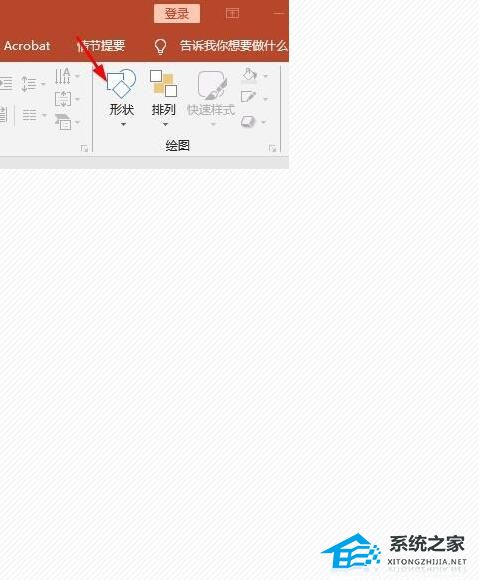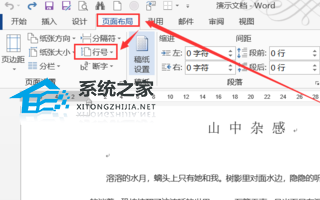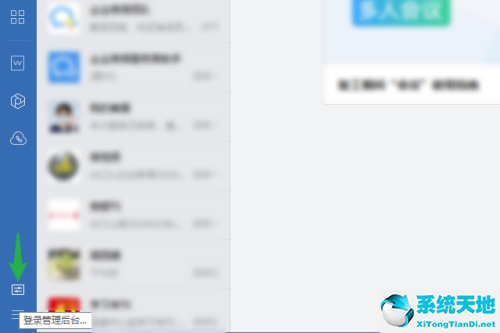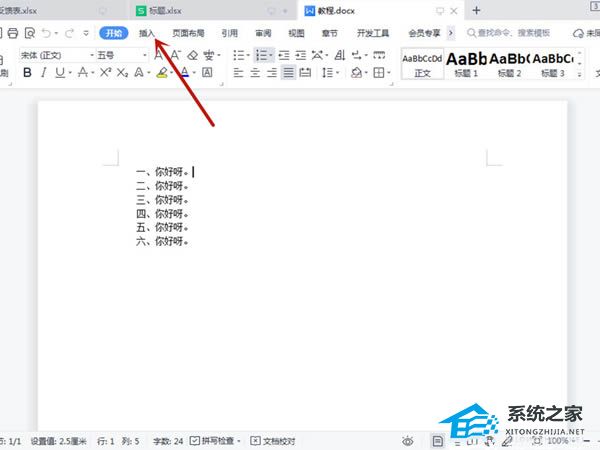PPT如何添加打钩的方框, 如何在PPT中添加勾选框?最近,有些用户想在PPT幻灯片中输入勾选框,那么应该如何操作呢?其实方法很简单。不清楚具体方法的朋友可以参考下面的教程。我希望你会喜欢。

1、首先在电脑上启动ppt2010,新建一个空白文档。
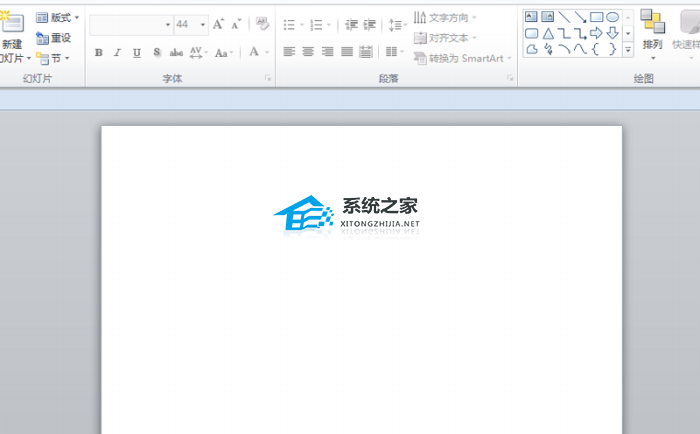
2. 执行插入文本框命令插入水平文本框。
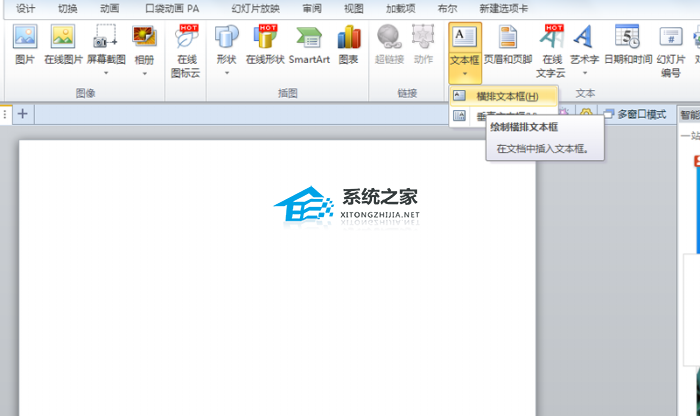
3、然后按键盘上的capslk键切换到大写模式,输入大写字母R。
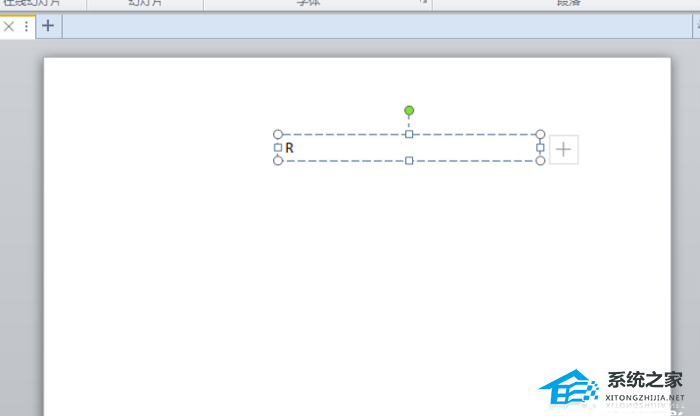
4. 选择字母R 并设置字体大小。字体大小可以根据自己的要求进行定制和设置。
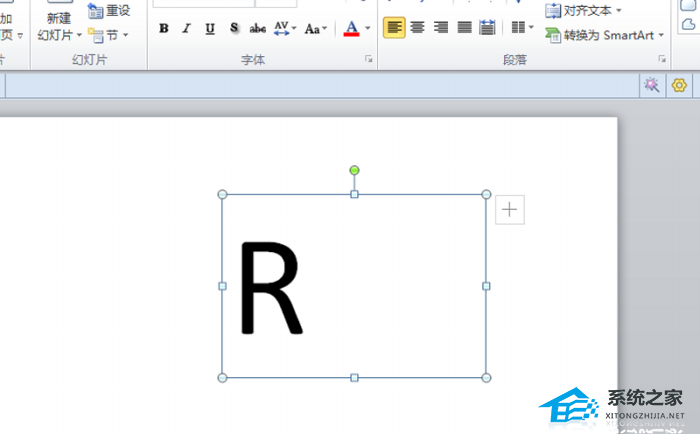
5. 选择后,将字体设置为wingding2。
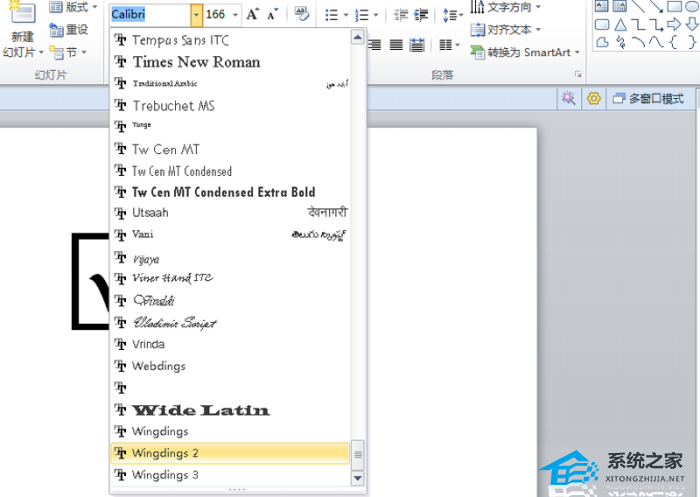
6. 这会将其转换为复选框并保存文件。
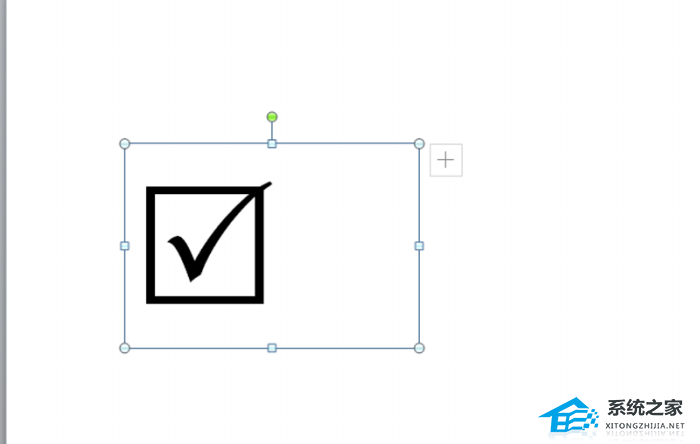
PPT如何添加打钩的方框,以上就是本文为您收集整理的PPT如何添加打钩的方框最新内容,希望能帮到您!更多相关内容欢迎关注。
未经允许不得转载:探秘猎奇网 » PPT如何添加打钩的方框(如何在PPT中添加勾选框)

 探秘猎奇网
探秘猎奇网 w11系统怎么退回w10(windows11怎样退回windows10)
w11系统怎么退回w10(windows11怎样退回windows10) win10此应用无法在你的电脑上运行(win10允许应用访问您的相机)
win10此应用无法在你的电脑上运行(win10允许应用访问您的相机) window10自带录屏怎么更改存储路径(win10录屏文件位置更改)
window10自带录屏怎么更改存储路径(win10录屏文件位置更改) ALEVEL课程培训哪个好?ALEVEL课程怎么样?
ALEVEL课程培训哪个好?ALEVEL课程怎么样? hbuilder插件的用法(hbuilder插件安装失败)
hbuilder插件的用法(hbuilder插件安装失败) iPhone16Pro将采用固态按键,苹果的粉丝赶快看过来吧
iPhone16Pro将采用固态按键,苹果的粉丝赶快看过来吧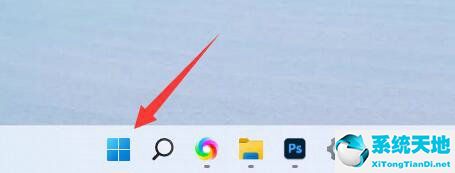 win10windows照片查看器没了(电脑windows照片查看器没有了)
win10windows照片查看器没了(电脑windows照片查看器没有了) 候补多少时间就彻底没希望了?今年国庆抢火车票有多难?
候补多少时间就彻底没希望了?今年国庆抢火车票有多难?